Lorsque les données relatives aux feuilles de temps ont toutes bien été validées, il faut fermer les périodes de travail afin de pouvoir exporter les données à un service de paie. Cette action sera effectuée sur la page fermeture des périodes de travail.
__________________________________________________________________
Accédez à l'onglet Fermeture via la page Gestion du temps du menu principal.
Sélectionnez la période à fermer à l’aide du sélecteur de période en haut de la page. Un tableau des employés ayant une feuille de temps pour cette période s’affichera.
Cliquez sur le bouton Fermer la période (si le bouton n'est pas accessible c'est parce que toutes les feuilles de temps de la période n'ont pas été approuvées).
Une fois la période fermée, le sélecteur de période devient gris et avec un cadenas fermé.
Il est toujours possible de rouvrir la période, en appuyant sur le bouton en bleu Ouvrir la période.
Conditions de fermeture :
Toutes les feuilles de temps pour la période doivent être approuvées.
Assurez vous que chaque feuille de temps porte une pastille verte "Approuvé" dans la colonne Statut.
Si ce n'est pas le cas, retournez à l'onglet Approbation pour approuver les feuilles de temps manquantes.
Rôle des administrateurs :
Seuls les administrateurs peuvent fermer une période. Vous pouvez facilement identifier les superviseurs des employés grâce à l'avatar qui apparaît à côté de leurs noms. Si un superviseur n’a pas approuvé les feuilles de temps, contactez-le directement.
Options de tri et de personnalisation :
Tri : Cliquez sur les petites flèches à droite de chaque titre de colonne pour trier les données par ordre croissant ou décroissant.
Sélecteur de colonnes : Utilisez l'icône en haut à droite pour choisir les colonnes à afficher dans le tableau.
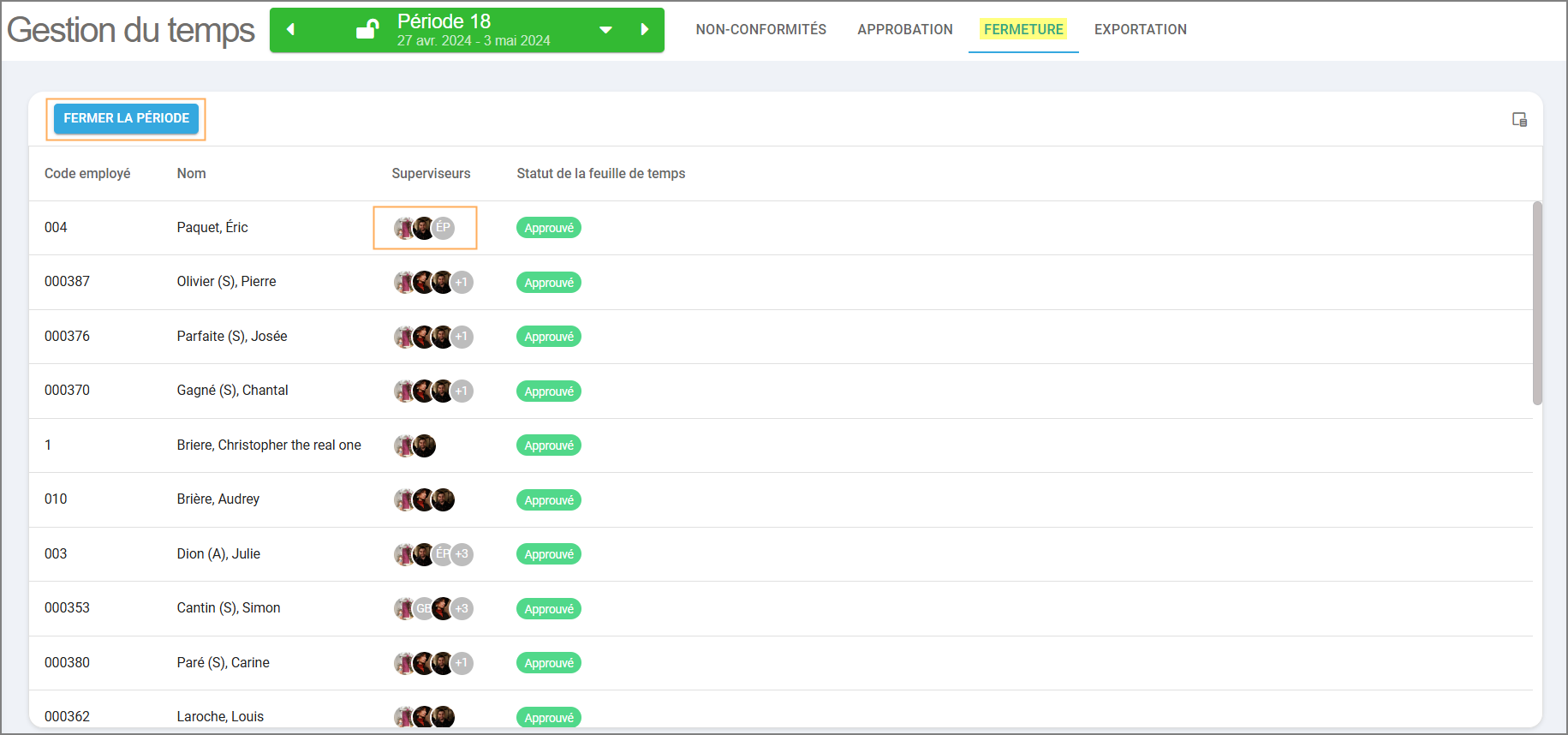
Écran avant l'approbation de la période.
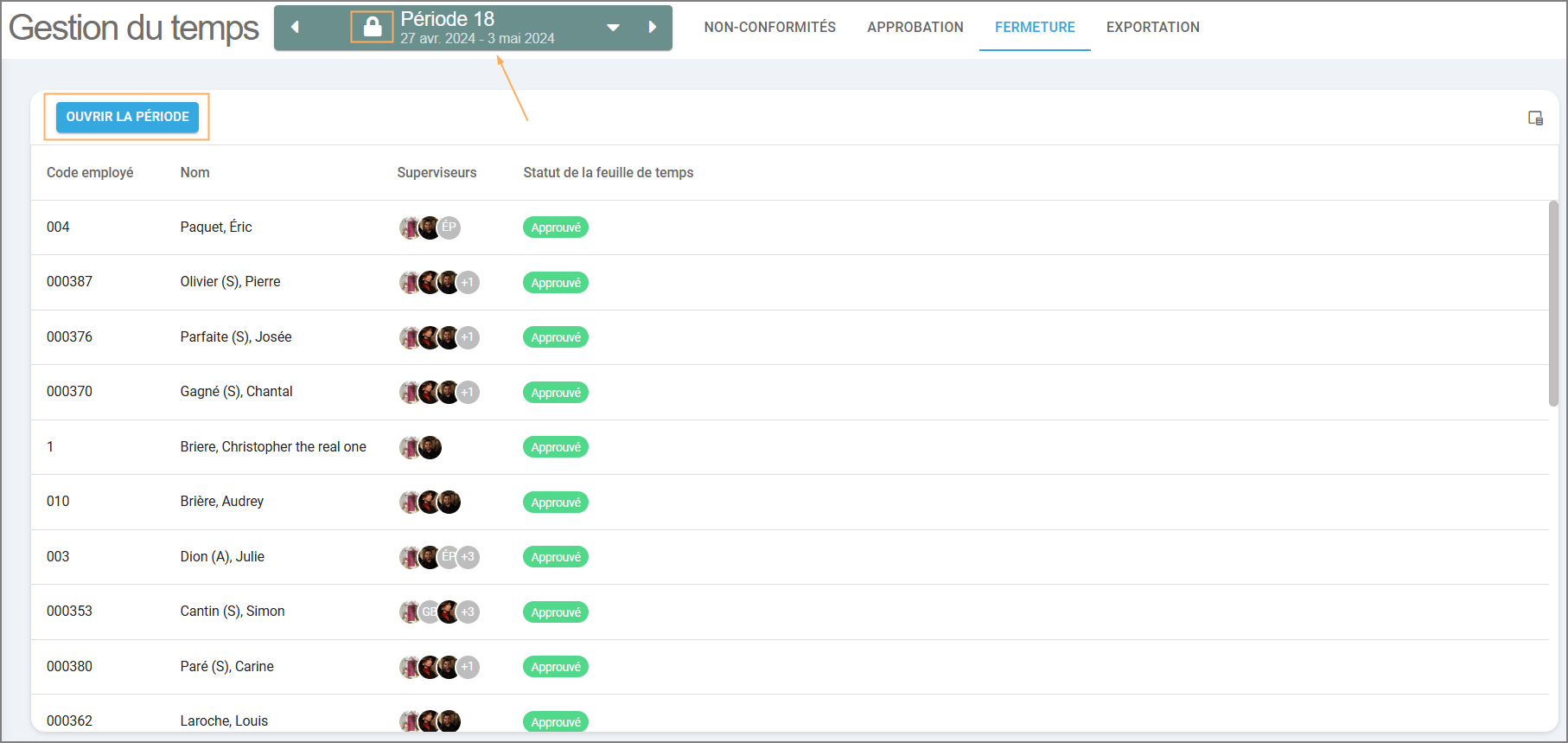
Écran suite à la fermeture d'une période.